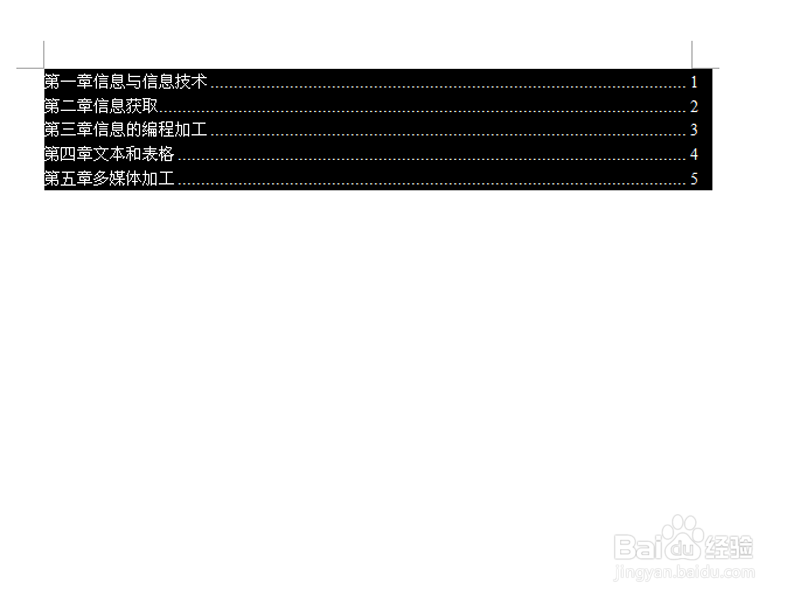1、首先启动word2003,执行文件-打开命令,打开需要制作成目录的文档内容。

2、接着在每一行文字后面按一下tab键,然后输入相应的页码。
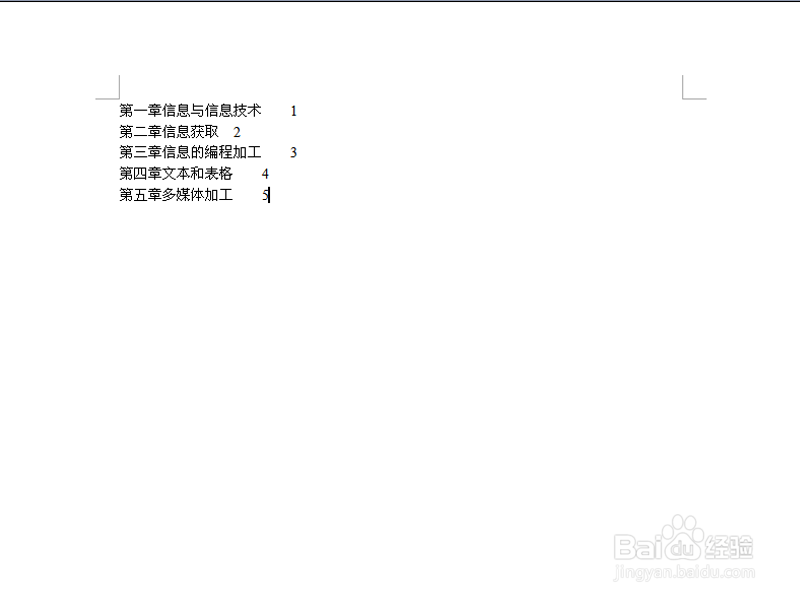
3、执行ctrl+a组合键进行全部选中,右键单击从下拉菜单中选择段落选项。
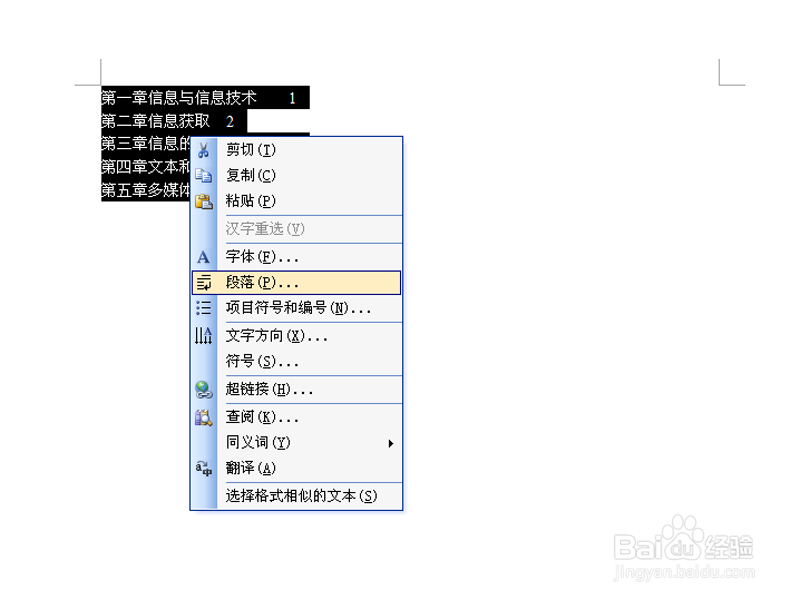
4、在段落对话框中点击制表位按钮,接着弹出制表位对话框。
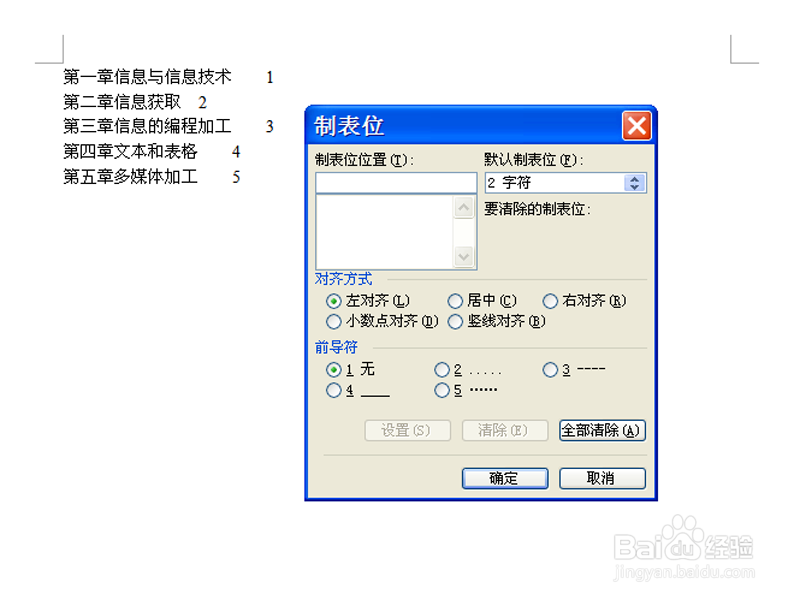
5、设置制表位位置为40,对齐方式为右对齐,前导符为2,点击确定按钮。
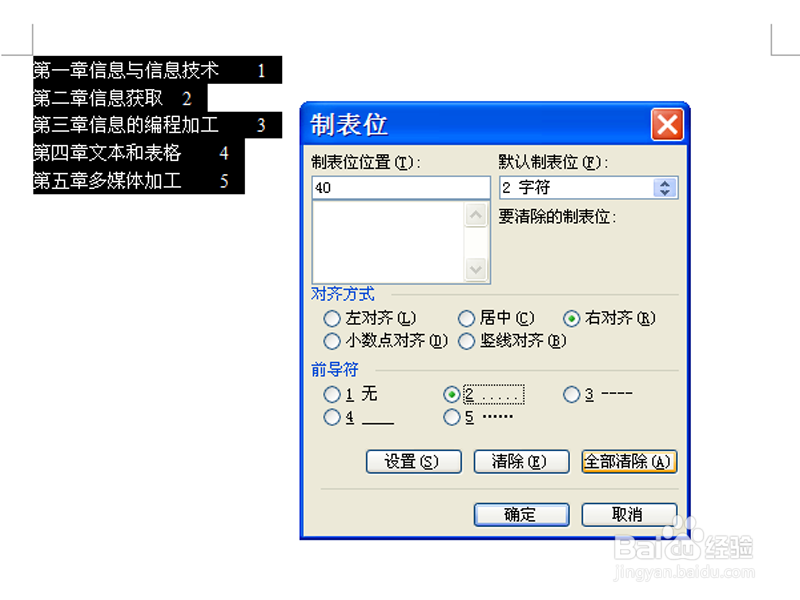
6、这个时候你会看到目录的形式,这样一张目录就制作完成了。
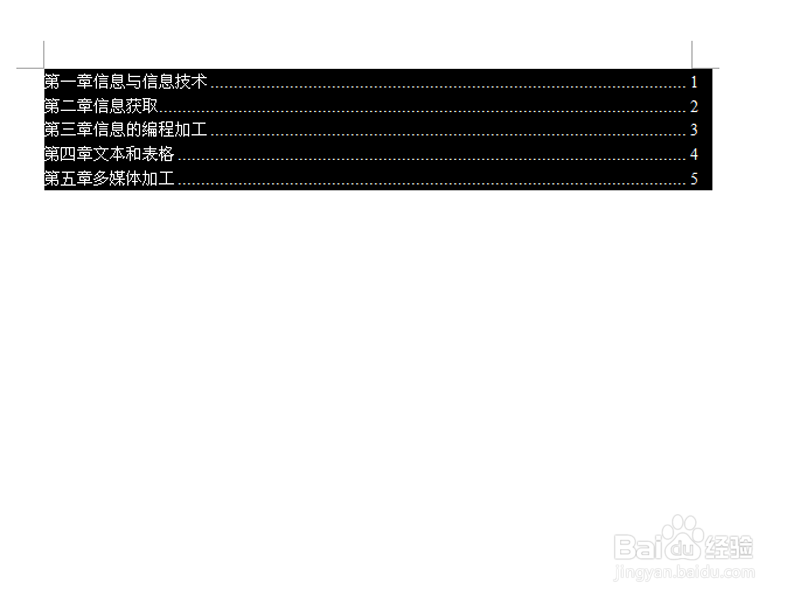
时间:2024-10-13 14:05:29
1、首先启动word2003,执行文件-打开命令,打开需要制作成目录的文档内容。

2、接着在每一行文字后面按一下tab键,然后输入相应的页码。
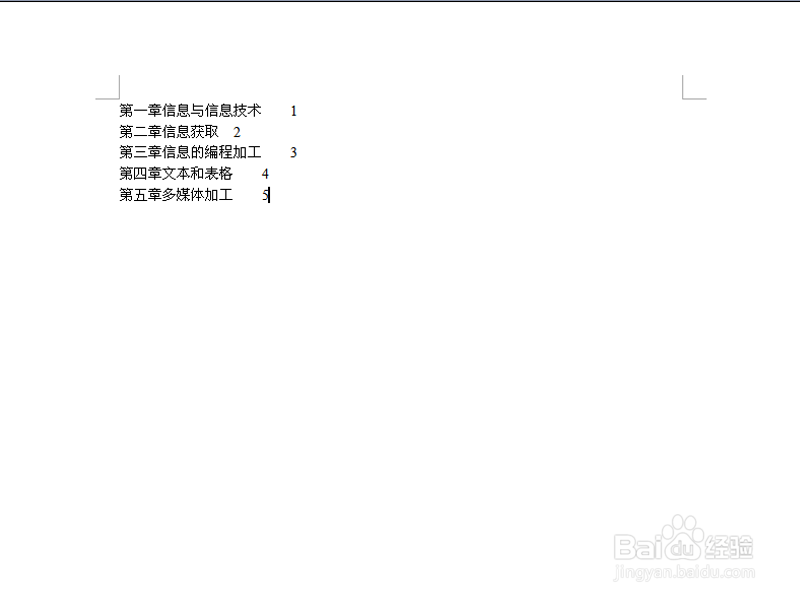
3、执行ctrl+a组合键进行全部选中,右键单击从下拉菜单中选择段落选项。
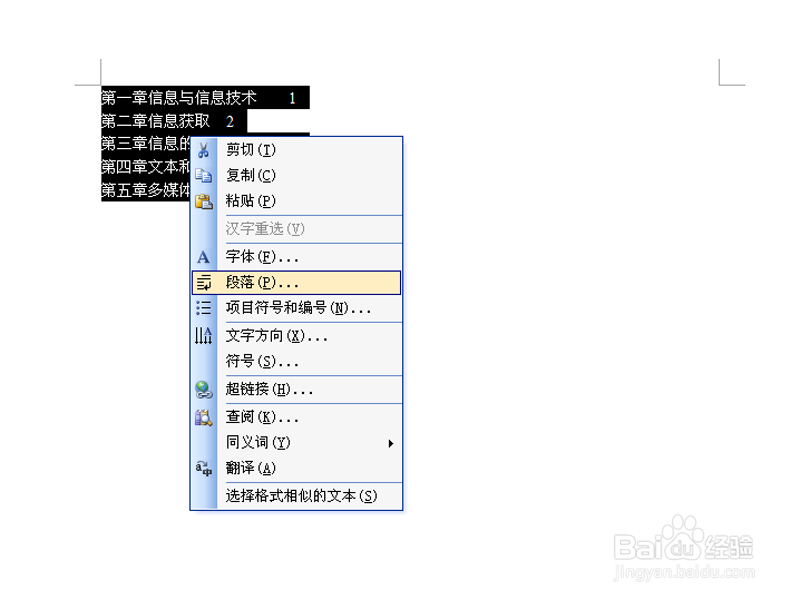
4、在段落对话框中点击制表位按钮,接着弹出制表位对话框。
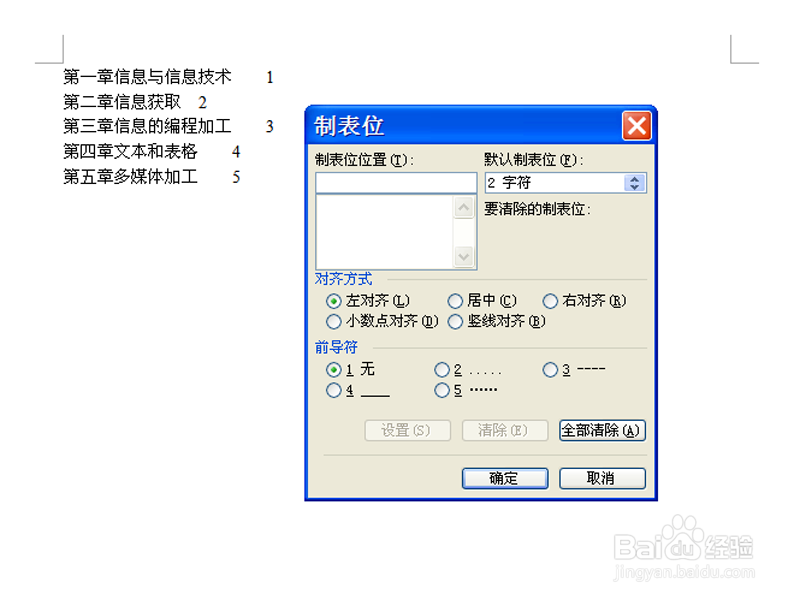
5、设置制表位位置为40,对齐方式为右对齐,前导符为2,点击确定按钮。
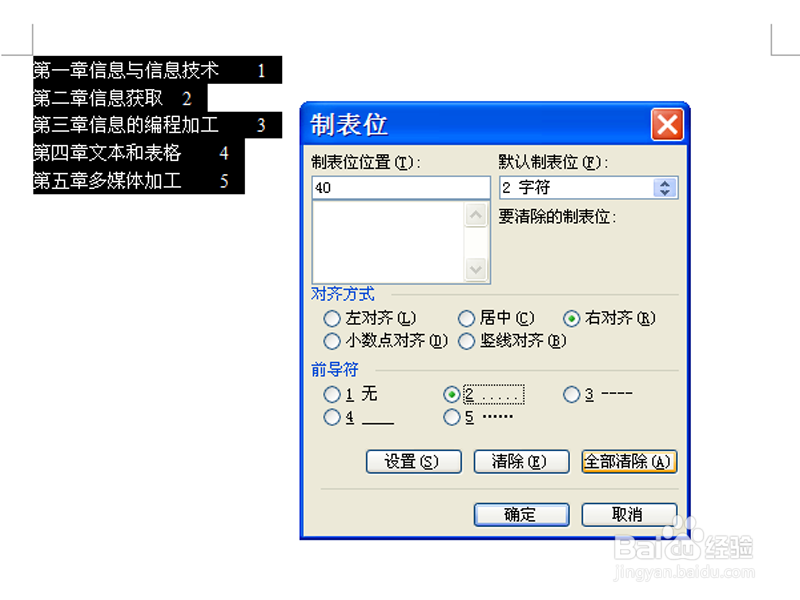
6、这个时候你会看到目录的形式,这样一张目录就制作完成了。